Guide réseau • Lisez ce manuel attentivement avant d’utiliser l’appareil photo. • Après avoir lu ce manuel, rangez-le dans un endroit facilement accessible pour vous y référer ultérieurement. Fr À propos de ce guide Ce guide explique essentiellement comment se connecter à un réseau local sans fil (LAN) à l’aide du Wi-Fi intégré de l’appareil photo et comment utiliser les fonctionnalités réseau une fois la connexion établie. Veillez à lire attentivement ce guide et le manuel de l’appareil photo et gardez-les toujours à la disposition de tous ceux qui auront à se servir de l’appareil. Si ce guide est illisible suite à un dommage quelconque, vous pouvez en télécharger une copie (pdf) depuis le Centre de téléchargement Nikon. Symboles et conventions Afin de localiser plus aisément les informations utiles, ce manuel utilise les symboles et conventions suivants : D Cette icône signale les remarques. Il s’agit d’informations à lire impérativement avant d’utiliser ce produit. A Cette icône signale les conseils. Il s’agit d’informations supplémentaires qui peuvent s’avérer utiles lors de l’utilisation de ce produit. 0 Cette icône signale les références à d’autres sections de ce manuel. Les rubriques de menu, les options et les messages affichés sur le moniteur de l’appareil photo sont indiqués en gras. Dans ce manuel, les smartphones et les tablettes sont dénommés « périphériques mobiles » et les cartes mémoire XQD utilisées par l’appareil photo sont dénommées « cartes mémoire ». Réglages de l’appareil photo Les explications données dans ce manuel supposent que l’on utilise les réglages par défaut. Illustrations L’apparence et le contenu des boîtes de dialogue, messages et affichages des logiciels et du système d’exploitation, représentés dans ce guide, peuvent varier selon le système d’exploitation utilisé. Pour obtenir des informations sur le fonctionnement élémentaire des ordinateurs, reportez-vous à la documentation fournie avec l’ordinateur ou le système d’exploitation. ii Schéma du système de l’appareil photo et du réseau Les types de connexion réseau disponibles avec l’appareil photo et les accessoires en option sont indiqués ci-dessous. Ce guide met l’accent sur la connexion aux ordinateurs ; pour obtenir des informations sur la connexion aux réseaux à l’aide d’un système de communication sans fil WT-7, reportez-vous au manuel fourni avec le WT-7. Ordinateur Périphérique mobile Système de communication sans fil WT-7 (disponible séparément) Serveur FTP Ordinateur Périphérique mobile iii Que peuvent faire les réseaux ? Cet appareil photo peut se connecter en réseau à des ordinateurs, des smartphones, des tablettes et d’autres périphériques. Une fois la connexion établie, vous pouvez transférer les images ou commander l’appareil photo à distance. Vous souhaitez transférer les images sur un ordinateur ? …alors connectez-vous en Wi-Fi (0 1) À l’aide de la fonctionnalité LAN sans fil intégrée (Wi-Fi) de l’appareil photo, vous pouvez vous connecter à des ordinateurs pour transférer les photos et les vidéos. Connexion à un ordinateur L’appareil photo peut se connecter soit : • via une liaison sans fil directe (mode point d’accès, 0 3), soit • via un routeur sans fil situé sur un réseau existant, notamment les réseaux domestiques (mode infrastructure, 0 7). Mode point d’accès iv Mode infrastructure Vous souhaitez télécharger les images vers un périphérique mobile ou commander l’appareil photo depuis celui-ci ? …alors connectez-vous à l’aide de l’application SnapBridge (0 18) Installez l’application SnapBridge sur votre smartphone ou tablette (périphérique mobile) et connectez-vous à l’appareil photo en Bluetooth ou Wi-Fi. Vous souhaitez transférer les images sur un ordinateur ou un serveur FTP, commander l’appareil photo depuis un ordinateur ou commander l’appareil photo depuis un navigateur Web ? …alors connectez-vous à l’aide du WT-7 (0 37) En vous connectant à un réseau à l’aide du système de communication sans fil WT-7 (en option), vous avez accès à une variété de fonctionnalités. v Mentions légales • Ce guide ne doit pas être reproduit, • Nikon décline toute responsabilité transmis, transcrit, stocké dans un pour les dommages provoqués suite à système de recherche documentaire l’utilisation de ce matériel. ou traduit en une langue quelconque, • Bien que tous les efforts aient été en tout ou en partie, et quels qu’en apportés pour vous fournir des soient les moyens, sans accord écrit informations précises et complètes préalable de Nikon. dans ce guide, nous vous saurions gré • Nikon se réserve le droit de modifier à de porter à l’attention du représentant tout moment l’apparence et les Nikon de votre pays, toute erreur ou caractéristiques du matériel et des omission ayant pu échapper à notre logiciels décrits dans ces manuels, sans vigilance (les adresses sont fournies avis préalable. séparément). vi Avertissement concernant l’interdiction de copie ou de reproduction Veuillez remarquer que la simple possession de documents copiés numériquement ou reproduits à l’aide d’un scanner, d’un appareil photo numérique ou de tout autre appareil peut être punie par la loi. • Copies ou reproductions interdites par la loi • Avertissements concernant certaines copies et Ne copiez pas et ne reproduisez pas des reproductions Le gouvernement a publié certains billets de banque, des pièces, des titres avertissements concernant la copie ou la ou des obligations d’État, même si ces reproduction des titres émis par des copies ou reproductions sont entreprises privées (actions, billets, estampillées « Spécimen ». chèques, bons cadeaux, etc), des titres de La copie ou la reproduction de billets transport ou des bons de réduction, sauf de banque, de pièces ou de titres en cas de nécessité d’un nombre restreint circulant à l’étranger est interdite. de copies pour les activités d’une Sauf en cas d’autorisation préalable entreprise. De même, ne copiez pas et ne des autorités, la copie ou la reproduisez pas des passeports émis par reproduction de timbres ou de cartes l’état, des permis émis par des postales inutilisés émis par ces mêmes organismes publics et des groupes privés, autorités est strictement interdite. des cartes d’identité, et des tickets tels que des passes ou des tickets restaurant. La copie ou la reproduction de timbres émis par les autorités et de documents • Conformité aux mentions légales et droits certifiés stipulés par la loi est interdite. d’auteur En vertu de la loi sur le droit d’auteur, les photographies ou les enregistrements des œuvres protégées par le droit d’auteur, réalisés avec l’appareil photo, ne peuvent pas être utilisés sans l’autorisation du détenteur du droit d’auteur. Des exceptions sont prévues pour l’usage personnel, mais notez que même l’usage personnel peut être limité dans le cas de photographies ou d’enregistrements d’expositions ou de spectacles. vii Table des matières À propos de ce guide...........................................................................ii Schéma du système de l’appareil photo et du réseau .................iii Que peuvent faire les réseaux ?........................................................iv Mentions légales .................................................................................vi Connexion à des ordinateurs en Wi-Fi 1 Possibilités offertes par le Wi-Fi ....................................................... 1 Wireless Transmitter Utility............................................................... 1 Modes infrastructure et point d’accès ............................................ 2 Mode point d’accès ...................................................................................... 2 Mode infrastructure...................................................................................... 2 Connexion en mode point d’accès .................................................. 3 Connexion en mode infrastructure ................................................. 7 Transfert des images ........................................................................ 14 Sélection des images à transférer..........................................................14 Transfert des photos au fur et à mesure de la prise de vue .........15 Icône de transfert ........................................................................................16 Écran d’état de « Se connecter à l’ordinateur » ................................16 Déconnexion et reconnexion ......................................................... 17 Déconnexion.................................................................................................17 Reconnexion .................................................................................................17 Connexion à des périphériques mobiles 18 Application SnapBridge................................................................... 18 Avantages de SnapBridge ............................................................... 18 Connexions sans fil ........................................................................... 19 Connexion en Wi-Fi (mode Wi-Fi)..........................................................20 Connexion en Bluetooth...........................................................................26 viii Connexion aux réseaux à l’aide du WT-7 37 Que peut faire le WT-7 ?................................................................... 38 Connexion à l’aide du WT-7 ............................................................ 39 Guide des menus 40 Connecter au périphérique mobile ............................................... 40 Association (Bluetooth).............................................................................40 Sélect. pour l’envoi (Bluetooth)..............................................................41 Connexion Wi-Fi ..........................................................................................42 Envoyer si éteint ..........................................................................................42 Se connecter à l’ordinateur ............................................................. 43 Connexion Wi-Fi ..........................................................................................43 Paramètres du réseau ................................................................................44 Options............................................................................................................45 Adresse MAC .................................................................................................45 Système de comm. sans fil (WT-7).................................................. 46 Système de comm. sans fil.......................................................................46 Dépannage 47 Annexe 48 Index 49 ix D Formation permanente Dans le cadre de l’engagement « Formation permanente » de Nikon relatif à l’assistance et à la formation continues, des informations continuellement mises à jour sont disponibles en ligne sur les sites suivants : • Pour les utilisateurs résidant aux États-Unis : http://www.nikonusa.com/ • Pour les utilisateurs résidant en Europe et en Afrique : http://www.europe-nikon.com/support/ • Pour les utilisateurs résidant en Asie, en Océanie et au Moyen-Orient : http://www.nikon-asia.com/ Visitez régulièrement ces sites pour vous tenir informé des dernières informations sur le produit, des astuces, des réponses aux questions fréquentes et des conseils d’ordre général sur l’imagerie et la photographie numériques. Des informations supplémentaires sont aussi disponibles auprès de votre représentant Nikon local. Utilisez l’URL suivante pour obtenir la liste des contacts : http://imaging.nikon.com/ D Connaissances élémentaires Ce guide suppose des connaissances élémentaires sur les réseaux locaux sans fil (LAN). Pour en savoir plus sur l’installation, la configuration et l’utilisation des dispositifs dans un réseau, prenez contact avec le fabricant ou l’administrateur réseau. Vous pouvez également obtenir des informations sur la configuration des ordinateurs afin de les connecter à des réseaux sans fil, dans l’aide en ligne du logiciel Wireless Transmitter Utility. x Connexion à des ordinateurs en Wi-Fi Ce chapitre explique comment se connecter à un ordinateur à l’aide du Wi-Fi intégré de l’appareil photo. Possibilités offertes par le Wi-Fi Connectez-vous en Wi-Fi pour transférer les images sélectionnées vers un ordinateur. Wireless Transmitter Utility Après avoir configuré l’appareil photo en vue d’une connexion, vous devez l’associer à l’ordinateur à l’aide du logiciel Wireless Transmitter Utility avant de pouvoir transférer ou télécharger les images en Wi-Fi. Une fois les dispositifs associés, vous pourrez vous connecter à l’ordinateur depuis l’appareil photo. Wireless Transmitter Utility est un logiciel téléchargeable depuis le Centre de téléchargement Nikon : http://downloadcenter.nikonimglib.com Veillez à télécharger la dernière version après avoir lu les notes de mise à jour et la configuration système requise. Connexion à des ordinateurs en Wi-Fi 1 Modes infrastructure et point d’accès L’appareil photo peut se connecter soit via un routeur sans fil situé sur un réseau existant (mode infrastructure), soit via une liaison sans fil directe (mode point d’accès). Mode point d’accès L’appareil photo et l’ordinateur se connectent via une liaison sans fil directe ; l’appareil photo joue alors le rôle d’un point d’accès Mode point d’accès (0 3) LAN sans fil et il n’est pas nécessaire d’effectuer des réglages complexes. Choisissez cette option lorsque vous travaillez à l’extérieur ou dans d’autres situations dans lesquelles l’ordinateur n’est pas déjà connecté à un réseau sans fil. Mode infrastructure L’appareil photo se connecte à un ordinateur situé sur un réseau existant (notamment les réseaux domestiques) via un routeur sans fil. L’ordinateur peut toujours se connecter à Internet même s’il est connecté à l’appareil photo. Mode infrastructure (0 7) D Mode infrastructure Ce guide suppose que vous êtes connecté via un réseau sans fil existant. Il n’est pas possible de se connecter à des ordinateurs situés à l’extérieur du réseau local. 2 Connexion à des ordinateurs en Wi-Fi Connexion en mode point d’accès Suivez les étapes ci-dessous pour créer une liaison sans fil directe avec un ordinateur en mode point d’accès. 1 Affichez les paramètres du réseau. Sélectionnez Se connecter à l’ordinateur dans le menu Configuration de l’appareil photo, puis mettez en surbrillance Paramètres du réseau et appuyez sur 2. 2 Sélectionnez Créer un profil. Mettez en surbrillance Créer un profil et appuyez sur J. 3 Sélectionnez Connexion directe à l’ordinateur. Mettez en surbrillance Connexion directe à l’ordinateur et appuyez sur J. Le SSID et la clé de chiffrement de l’appareil photo s’affichent. Connexion à des ordinateurs en Wi-Fi 3 4 Connectez-vous depuis l’ordinateur. Windows : cliquez sur l’icône de réseau local sans fil dans la barre des tâches et sélectionnez le SSID affiché par l’appareil photo à l’étape 3. Lorsque vous êtes invité à saisir la clé de sécurité du réseau, saisissez la clé de chiffrement affichée par l’appareil photo à l’étape 3. macOS/OS X : cliquez sur l’icône de réseau local sans fil dans la barre des menus et sélectionnez le SSID affiché par l’appareil photo à l’étape 3. Lorsque vous êtes invité à fourni un mot de passe, saisissez la clé de chiffrement affichée par l’appareil photo à l’étape 3. 5 Démarrez Wireless Transmitter Utility. Lorsque vous y êtes invité, démarrez Wireless Transmitter Utility sur l’ordinateur. 4 Connexion à des ordinateurs en Wi-Fi 6 Sélectionnez l’appareil photo. Dans Wireless Transmitter Utility, sélectionnez le nom de l’appareil photo affiché à l’étape 5 et cliquez sur Suivant. 7 Saisissez le code d’authentification. L’appareil photo affiche un code d’authentification. Saisissez le code d’authentification dans la boîte de dialogue affichée par Wireless Transmitter Utility et cliquez sur Suivant. Connexion à des ordinateurs en Wi-Fi 5 8 Terminez le processus d’association. Lorsque l’appareil photo affiche un message indiquant que l’association est terminée, appuyez sur J. Dans Wireless Transmitter Utility, cliquez sur Suivant. L’application se ferme automatiquement. Une connexion est désormais établie entre l’appareil photo et l’ordinateur. 9 Vérifiez la connexion. Une fois la connexion établie, le SSID du réseau s’affiche en vert dans le menu Se connecter à l’ordinateur de l’appareil photo. Une fois la connexion sans fil établie, vous pouvez transférer les images sur l’ordinateur comme décrit dans « Transfert des images » (0 14). 6 Connexion à des ordinateurs en Wi-Fi Connexion en mode infrastructure Suivez les étapes ci-dessous pour vous connecter à un ordinateur situé sur un réseau existant en mode infrastructure. 1 Affichez les paramètres du réseau. Sélectionnez Se connecter à l’ordinateur dans le menu Configuration de l’appareil photo, puis mettez en surbrillance Paramètres du réseau et appuyez sur 2. 2 Sélectionnez Créer un profil. Mettez en surbrillance Créer un profil et appuyez sur J. Connexion à des ordinateurs en Wi-Fi 7 3 Recherchez les réseaux existants. Mettez en surbrillance Rechercher un réseau Wi-Fi et appuyez sur J. L’appareil photo recherche les réseaux à proximité actifs actuellement et les classe par nom (SSID). D « Connexion aisée » Pour vous connecter sans saisir un SSID ou une clé de chiffrement, appuyez sur X à l’étape 3, puis appuyez sur J et choisissez l’une des options suivantes : • Commande WPS : pour les routeurs prenant en charge la commande WPS. Appuyez sur la commande J de l’appareil photo pour vous connecter. • Saisie du code PIN WPS : l’appareil photo affiche un code PIN ; pour vous connecter, utilisez un ordinateur afin de saisir le code PIN dans le routeur (pour en savoir plus, reportez-vous à la documentation fournie avec le routeur). Une fois la connexion établie, passez à l’étape 6. 8 Connexion à des ordinateurs en Wi-Fi 4 Choisissez un réseau. Mettez en surbrillance le SSID d’un réseau et appuyez sur J (si le réseau souhaité ne figure pas dans la liste, appuyez sur X pour effectuer une autre recherche). Les réseaux chiffrés sont signalés par l’icône h ; si le réseau sélectionné est chiffré, vous serez invité à saisir la clé de chiffrement comme décrit à l’étape 5. Si le réseau n’est pas chiffré, passez à l’étape 6. D SSID masqués Les réseaux avec SSID masqués sont signalés par des champs vides dans la liste des réseaux. Si vous mettez en surbrillance un champ vide et appuyez sur J, vous serez invité à fournir le nom du réseau ; appuyez sur J, saisissez un nom, puis appuyez sur X. Appuyez à nouveau sur X pour passer à l’étape 5. Connexion à des ordinateurs en Wi-Fi 9 5 Saisissez la clé de chiffrement. Lorsque vous êtes invité à saisir la clé de chiffrement pour le routeur sans fil, appuyez sur J… …et saisissez la clé comme décrit cidessous. Pour obtenir des informations sur la clé de chiffrement, reportez-vous à la documentation du routeur sans fil. Appuyez sur X une fois la saisie effectuée. Appuyez à nouveau sur X pour démarrer la connexion. Le message cicontre s’affiche pendant quelques secondes une fois la connexion établie. D Saisie de texte Un clavier s’affiche lorsqu’il est nécessaire de saisir du texte. Touchez les lettres à l’écran (pour commuter entre les claviers des majuscules, des minuscules et des symboles, appuyez sur la touche de sélection du clavier) ou servez-vous du sélecteur multidirectionnel pour mettre en surbrillance les caractères et appuyez sur J pour les insérer à l’emplacement actuel du curseur. Zone d’affichage du texte Zone du clavier 10 Connexion à des ordinateurs en Wi-Fi Sélection du clavier 6 Détectez ou sélectionnez une adresse IP. Mettez en surbrillance l’une des options suivantes et appuyez sur J. • Détection automatique : sélectionnez cette option si le réseau est configuré pour fournir une adresse IP automatiquement. • Saisie manuelle : lorsque vous y êtes invité, saisissez une adresse IP en tournant la molette de commande principale pour mettre en surbrillance les segments, en appuyant sur 4 et 2 pour les modifier et en appuyant sur J pour les valider. Appuyez sur X pour quitter et afficher la boîte de dialogue « Configuration de l'adresse IP terminée. » une fois la saisie effectuée. Si vous appuyez à nouveau sur X, le masque de sous-réseau s’affiche ; vous pouvez le modifier en appuyant sur 1 et 3 et quitter en appuyant sur J une fois la saisie effectuée. Vérifiez l’adresse IP et appuyez sur J pour continuer. 7 Démarrez Wireless Transmitter Utility. Lorsque vous y êtes invité, démarrez Wireless Transmitter Utility sur l’ordinateur. Connexion à des ordinateurs en Wi-Fi 11 8 Sélectionnez l’appareil photo. Dans Wireless Transmitter Utility, sélectionnez le nom de l’appareil photo affiché à l’étape 7 et cliquez sur Suivant. 9 Saisissez le code d’authentification. L’appareil photo affiche un code d’authentification. Saisissez le code d’authentification dans la boîte de dialogue affichée par Wireless Transmitter Utility et cliquez sur Suivant. 12 Connexion à des ordinateurs en Wi-Fi 10 Terminez le processus d’association. Lorsque l’appareil photo affiche un message indiquant que l’association est terminée, appuyez sur J. Dans Wireless Transmitter Utility, cliquez sur Suivant. L’application se ferme automatiquement. Une connexion est désormais établie entre l’appareil photo et l’ordinateur. 11 Vérifiez la connexion. Une fois la connexion établie, le SSID du réseau s’affiche en vert dans le menu Se connecter à l’ordinateur de l’appareil photo. Une fois la connexion sans fil établie, vous pouvez transférer les images sur l’ordinateur comme décrit dans « Transfert des images » (0 14). Connexion à des ordinateurs en Wi-Fi 13 Transfert des images Vous pouvez sélectionner les images à transférer sur l’écran de visualisation de l’appareil photo ou transférer les images au fur et à mesure de la prise de vue. D Dossiers de destination Par défaut, les images sont transférées vers les dossiers suivants : • Windows : \Users\(nom de l’utilisateur)\Pictures\Wireless Transmitter Utility • Mac : /Users/(nom de l’utilisateur)/Pictures/Wireless Transmitter Utility Vous pouvez sélectionner le dossier de destination à l’aide de Wireless Transmitter Utility. Pour en savoir plus, reportez-vous à l’aide en ligne de ce logiciel. Sélection des images à transférer Suivez les étapes ci-dessous pour sélectionner les images à transférer. 1 Démarrez la visualisation. Appuyez sur la commande K de l’appareil photo et sélectionnez la visualisation plein écran ou par planche d’imagettes. 2 Appuyez sur la commande i. Sélectionnez une image et appuyez sur la commande i pour afficher le menu i de visualisation. 14 Connexion à des ordinateurs en Wi-Fi 3 Choisissez Sélect./désélect. images (ordinateur). Mettez en surbrillance Sélect./désélect. images (ordinateur) et appuyez sur J. Une icône de transfert blanche s’affiche sur l’image. Si l’appareil photo est connecté actuellement à un réseau, le transfert commence immédiatement ; sinon, le transfert commence une fois la connexion établie. L’icône de transfert devient verte pendant le transfert. D Suppression des images Pour supprimer le marquage de transfert de l’image actuelle, mettez en surbrillance Sélect./désélect. images (ordinateur) et appuyez sur J. Pour supprimer le marquage de transfert de toutes les images, sélectionnez Se connecter à l’ordinateur > Options > Désélectionner tout ? dans le menu Configuration. Transfert des photos au fur et à mesure de la prise de vue Pour transférer les photos au fur et à mesure de la prise de vue, sélectionnez Activé pour Se connecter à l’ordinateur > Options > Envoi automatique. Le transfert commence uniquement après l’enregistrement de la photo sur la carte mémoire ; vérifiez qu’une carte mémoire est insérée dans l’appareil photo. Les vidéos et les photos prises pendant l’enregistrement vidéo ne sont pas transférées automatiquement une fois l’enregistrement terminé. Vous devez donc les transférer depuis l’écran de visualisation. Connexion à des ordinateurs en Wi-Fi 15 Icône de transfert L’état du transfert est indiqué par l’icône de transfert. • Y (blanc) : envoyer. L’image a été sélectionnée pour être transférée mais le transfert n’a pas encore commencé. • X (vert) : en cours d’envoi. Le transfert est en cours. • Y (bleu) : envoyé. Le transfert est terminé. Écran d’état de « Se connecter à l’ordinateur » L’écran Se connecter à l’ordinateur indique les informations suivantes : État : état de la connexion à l’hôte. Le nom de l’hôte s’affiche en vert lorsqu’une connexion est établie. Pendant le transfert des fichiers, l’écran d'état indique « Envoi... » précédé du nom du fichier en cours d’envoi. Toutes les erreurs qui surviennent pendant le transfert s’affichent également ici. Intensité du signal : intensité du signal sans fil. Images/durée restantes : estimation de la durée nécessaire à l’envoi des images restantes. D Perte de signal Il se peut que la transmission sans fil soit interrompue si le signal est perdu, mais elle redémarrera si vous mettez l’appareil photo hors tension puis à nouveau sous tension. 16 Connexion à des ordinateurs en Wi-Fi Déconnexion et reconnexion Il est possible de suspendre ou de reprendre la liaison de l’appareil photo à un réseau existant comme décrit ci-dessous. Déconnexion Vous pouvez vous déconnecter en mettant l’appareil photo hors tension, en sélectionnant Désactiver pour Se connecter à l’ordinateur > Connexion Wi-Fi dans le menu Configuration ou en sélectionnant Connexion Wi-Fi > Mettre fin à la connexion Wi-Fi dans le menu i du mode de prise de vue. La connexion à l’ordinateur s’arrête également si vous utilisez le Wi-Fi pour vous connecter au périphérique mobile. D Mode point d’accès Une erreur survient si la connexion sans fil de l’ordinateur est désactivée avant celle de l’appareil photo. Désactivez d’abord le Wi-Fi de l’appareil photo. Reconnexion Pour vous reconnecter à un réseau existant, vous pouvez soit : • sélectionner Activer pour Se connecter à l’ordinateur > Connexion Wi-Fi dans le menu Configuration, soit • choisir Connexion Wi-Fi > Établir la conn. Wi-Fi avec l’ordinateur dans le menu i du mode de prise de vue. D Mode point d’accès Activez le Wi-Fi de l’appareil photo avant de vous connecter. D Plusieurs profils réseau Si l’appareil photo possède des profils pour plus d’un réseau, il se reconnecte au dernier réseau utilisé. Vous pouvez sélectionner les autres réseaux à l’aide de l’option Se connecter à l’ordinateur > Paramètres du réseau du menu Configuration. Connexion à des ordinateurs en Wi-Fi 17 Connexion à des périphériques mobiles Pour connecter l’appareil photo à un smartphone ou à une tablette (ci-dessous dénommés « périphérique mobile »), téléchargez l’application SnapBridge. Application SnapBridge Utilisez l’application SnapBridge pour établir des connexions sans fil entre l’appareil photo et les périphériques mobiles. SnapBridge est disponible gratuitement sur l’App Store® d’Apple et sur Google Play™. Consultez le site Web de Nikon pour obtenir les dernières informations sur SnapBridge. Avantages de SnapBridge Lorsque vous utilisez l’application SnapBridge, vous pouvez : • Télécharger les images de l’appareil photo Téléchargez les images existantes ou téléchargez les nouvelles images au fur et à mesure de la prise de vue. • Commander l’appareil photo à distance (prise de vue à distance) Commandez l’appareil photo et prenez des photos depuis le périphérique mobile. Pour en savoir plus, reportez-vous à l’aide en ligne de l’application SnapBridge : https://nikonimglib.com/snbr/onlinehelp/fr/index.html 18 Connexion à des périphériques mobiles Connexions sans fil Vous pouvez vous connecter en Wi-Fi (0 20) ou en Bluetooth (0 26) à l’aide de l’application SnapBridge. En vous connectant en Bluetooth, vous pouvez régler l’horloge de l’appareil photo et mettre à jour les données de position à l’aide des informations communiquées par le périphérique mobile. Wi-Fi Bluetooth Connexion à des périphériques mobiles 19 Connexion en Wi-Fi (mode Wi-Fi) Suivez les étapes ci-dessous pour vous connecter à l’appareil photo en Wi-Fi. D Avant la connexion Avant la connexion, activez le Wi-Fi sur le périphérique mobile (pour en savoir plus, reportez-vous à la documentation fournie avec le périphérique), vérifiez que la carte mémoire de l’appareil photo dispose d’un espace suffisant et que l’accumulateur de l’appareil photo et la batterie du périphérique mobile sont entièrement chargés afin d’éviter une mise hors tension inattendue. 1 Périphérique mobile : démarrez l’application SnapBridge. Si vous démarrez l’application pour la première fois, touchez Se connecter à l’appareil photo et passez à l’étape 2. 20 Connexion à des périphériques mobiles Si vous avez déjà démarré l’application auparavant, ouvrez l’onglet et touchez > Mode Wi-Fi avant de passer à l’étape 3. 2 Périphérique mobile : choisissez l’appareil photo et le type de connexion. Lorsque vous êtes invité à choisir le type d’appareil photo, touchez appareil photo hybride, puis touchez Connexion Wi-Fi. Connexion à des périphériques mobiles 21 3 Appareil photo : mettez l’appareil photo sous tension. Le périphérique mobile vous demande de préparer l’appareil photo. Mettez l’appareil photo sous tension. Ne touchez PAS Suivant tant que vous n’avez pas effectué l’étape 4. 4 Appareil photo : activez le Wi-Fi. Sélectionnez Connecter au périphérique mobile > Connexion Wi-Fi dans le menu Configuration, puis mettez en surbrillance Établir la connexion Wi-Fi et appuyez sur J. Le SSID et le mot de passe de l’appareil photo s’affichent. D Activation du Wi-Fi Vous pouvez également activer le Wi-Fi en sélectionnant Connexion Wi-Fi > Établir conn. Wi-Fi avec périph. mobile dans le menu i du mode de prise de vue. 22 Connexion à des périphériques mobiles 5 Périphérique mobile : touchez Suivant. Touchez Suivant une fois que vous avez activé le Wi-Fi sur l’appareil photo comme décrit à l’étape précédente. 6 Périphérique mobile : touchez Afficher les options. Après avoir lu les instructions affichées par le périphérique mobile, touchez Afficher les options. • Périphériques Android : les paramètres Wi-Fi s’affichent. • Périphériques iOS : l’application Paramètres s’affiche. Sélectionnez le Wi-Fi. Connexion à des périphériques mobiles 23 7 Périphérique mobile : saisissez le SSID et le mot de passe de l’appareil photo. Saisissez le SSID et le mot de passe affichés par l’appareil photo à l’étape 4. Périphérique Android (les écrans réels peuvent être différents) Périphérique iOS (les écrans réels peuvent être différents) Il ne sera pas nécessaire de saisir le mot de passe lors de votre prochaine connexion à l’appareil photo. 24 Connexion à des périphériques mobiles 8 Périphérique mobile : revenez à l’application SnapBridge. Une fois la connexion Wi-Fi établie, les options du mode Wi-Fi s’affichent. Reportez-vous à l’aide en ligne pour obtenir des informations sur l’utilisation de l’application SnapBridge. Pour mettre fin à la connexion, touchez l’icône Wi-Fi sur l’écran du mode Wi-Fi de SnapBridge et sélectionnez Quittez le mode Wi-Fi. Connexion à des périphériques mobiles 25 Connexion en Bluetooth Pour obtenir des informations sur l’association de l’appareil photo et du périphérique mobile lors de la première connexion, reportez-vous à « Première connexion : association d’appareils », ci-dessous. Pour obtenir des informations sur la connexion une fois l’association effectuée, reportez-vous à « Connexion à un périphérique associé » (0 36). ❚❚ Première connexion : association d’appareils Avant de vous connecter en Bluetooth pour la première fois, vous devez associer l’appareil photo et le périphérique mobile comme décrit ci-dessous. Reportez-vous à « Android », ci-dessous, si vous utilisez un périphérique Android, ou à « iOS » (0 31) pour obtenir des informations sur l’association avec des périphériques iOS. D Avant d’associer les appareils Avant de commencer le processus d’association, activez le Bluetooth sur le périphérique mobile (pour en savoir plus, reportez-vous à la documentation fournie avec le périphérique), vérifiez que la carte mémoire de l’appareil photo dispose d’un espace suffisant et que l’accumulateur de l’appareil photo et la batterie du périphérique mobile sont entièrement chargés afin d’éviter une mise hors tension inattendue. Android Suivez les étapes ci-dessous pour associer l’appareil photo à un périphérique Android. 1 Appareil photo : préparez l’appareil photo. Sélectionnez Connecter au périphérique mobile > Association (Bluetooth) dans le menu Configuration, puis mettez en surbrillance Démarrer l’association d’appareils et appuyez sur J… …pour afficher le nom de l’appareil photo. 26 Connexion à des périphériques mobiles 2 Périphérique Android : démarrez l’application SnapBridge. Si vous démarrez l’application pour la première fois, touchez Se connecter à l’appareil photo et passez à l’étape 3. Si vous avez déjà démarré l’application auparavant, ouvrez l’onglet et touchez Se connecter à l’appareil photo. Connexion à des périphériques mobiles 27 3 Périphérique Android : choisissez l’appareil photo. Touchez le nom de l’appareil photo. 4 Appareil photo/périphérique Android : vérifiez le code d’authentification. Vérifiez que l’appareil photo et le périphérique Android affichent le même code d’authentification (entouré sur l’illustration). 28 Connexion à des périphériques mobiles 5 Appareil photo/périphérique Android : démarrez le processus d’association des appareils. Appareil photo : appuyez sur J. Périphérique Android : touchez le bouton indiqué sur l’illustration (l’intitulé peut être différent selon la version d’Android que vous utilisez). D Erreur d’association Si vous attendez trop longtemps avant d’appuyer sur le bouton de l’appareil photo et de toucher le bouton du périphérique Android, l’association échouera et un message d’erreur s’affichera. • Appareil photo : appuyez sur J et revenez à l’étape 1. • Périphérique Android : touchez OK et revenez à l’étape 2. Connexion à des périphériques mobiles 29 6 Appareil photo/périphérique Android : suivez les instructions à l’écran. Appareil photo : appuyez sur J. L’appareil photo affiche un message indiquant que les appareils sont connectés. Périphérique Android : les appareils sont associés. Touchez OK pour quitter et revenir à l’onglet . D Première association d’appareils Lorsque vous associez pour la première fois le périphérique Android et l’appareil photo après avoir installé l’application SnapBridge, vous serez invité à sélectionner les options de lien auto (transfert automatique, horloge automatique et synchronisation du lieu). Cette notification ne s’affichera plus, mais vous pouvez accéder aux paramètres de lien auto à tout moment à l’aide de Lien auto dans l’onglet . Les appareils sont désormais associés. Lors de la prochaine utilisation de l’application SnapBridge, vous pourrez vous connecter comme décrit dans « Connexion à un périphérique associé » (0 36). D Arrêt des connexions Bluetooth Pour mettre fin à la connexion avec le périphérique mobile, sélectionnez Désactiver pour Connecter au périphérique mobile > Association (Bluetooth) > Connexion Bluetooth dans le menu Configuration de l’appareil photo. 30 Connexion à des périphériques mobiles iOS Suivez les étapes ci-dessous pour associer l’appareil photo à un périphérique iOS. Pour obtenir des informations sur les périphériques Android, reportez-vous à « Android » (0 26). 1 Appareil photo : préparez l’appareil photo. Sélectionnez Connecter au périphérique mobile > Association (Bluetooth) dans le menu Configuration, puis mettez en surbrillance Démarrer l’association d’appareils et appuyez sur J… …pour afficher le nom de l’appareil photo. 2 Périphérique iOS : démarrez l’application SnapBridge. Si vous démarrez l’application pour la première fois, touchez Se connecter à l’appareil photo et passez à l’étape 3. Connexion à des périphériques mobiles 31 Si vous avez déjà démarré l’application auparavant, ouvrez l’onglet et touchez Se connecter à l’appareil photo. 3 Périphérique iOS : choisissez l’appareil photo. Touchez le nom de l’appareil photo. 32 Connexion à des périphériques mobiles 4 Périphérique iOS : lisez les instructions. Veuillez lire attentivement les instructions sur l’association et toucher J’ai compris. 5 Périphérique iOS : sélectionnez un accessoire. Lorsque vous êtes invité à sélectionner un accessoire, touchez à nouveau le nom de l’appareil photo. Connexion à des périphériques mobiles 33 6 Appareil photo/périphérique iOS : démarrez le processus d’association des appareils. Appareil photo : appuyez sur J. Périphérique iOS : touchez le bouton indiqué sur l’illustration (l’intitulé peut être différent selon la version d’iOS que vous utilisez). D Erreur d’association Si vous attendez trop longtemps avant d’appuyer sur le bouton de l’appareil photo et de toucher le bouton du périphérique iOS, l’association échouera et un message d’erreur s’affichera. • Appareil photo : appuyez sur J et revenez à l’étape 1. • Périphérique iOS : fermez l’application SnapBridge et vérifiez qu’elle ne s’exécute pas en arrière-plan, puis ouvrez l’application « Paramètres » d’iOS et demandez au périphérique iOS « d’oublier » l’appareil photo comme indiqué sur l’illustration avant de revenir à l’étape 1. 34 Connexion à des périphériques mobiles 7 Appareil photo/périphérique iOS : suivez les instructions à l’écran. Appareil photo : appuyez sur J. L’appareil photo affiche un message indiquant que les appareils sont connectés. Périphérique iOS : les appareils sont associés. Touchez OK pour quitter et revenir à l’onglet . D Première association d’appareils Lorsque vous associez pour la première fois le périphérique iOS et l’appareil photo après avoir installé l’application SnapBridge, vous serez invité à sélectionner les options de lien auto (transfert automatique, horloge automatique et synchronisation du lieu). Cette notification ne s’affichera plus, mais vous pouvez accéder aux paramètres de lien auto à tout moment à l’aide de Lien auto dans l’onglet . Les appareils sont désormais associés. Lors de la prochaine utilisation de l’application SnapBridge , vous pourrez vous connecter comme décrit dans « Connexion à un périphérique associé » (0 36). D Arrêt des connexions Bluetooth Pour mettre fin à la connexion avec le périphérique mobile, sélectionnez Désactiver pour Connecter au périphérique mobile > Association (Bluetooth) > Connexion Bluetooth dans le menu Configuration de l’appareil photo. Connexion à des périphériques mobiles 35 ❚❚ Connexion à un périphérique associé Vous pouvez vous connecter rapidement et aisément à un périphérique mobile qui a déjà été associé à l’appareil photo. 1 Appareil photo : activez le Bluetooth. Dans le menu Configuration, sélectionnez Connecter au périphérique mobile > Association (Bluetooth) > Connexion Bluetooth, puis mettez en surbrillance Activer et appuyez sur J. 2 Périphérique mobile : démarrez l’application SnapBridge. La connexion Bluetooth s’établit automatiquement. 36 Connexion à des périphériques mobiles Connexion aux réseaux à l’aide du WT-7 Lorsqu’il est fixé à l’appareil photo, le système de communication sans fil WT-7 (en option) permet d’établir une connexion à des ordinateurs, à des serveurs FTP ou à d’autres périphériques via des réseaux Ethernet ou sans fil. D Avant de connecter le WT-7 Avant de connecter le WT-7, vérifiez que le firmware de l’appareil photo et celui du WT-7 ont été mis à jour vers la dernière version. Pour en savoir plus, consultez le site Web Nikon de votre région (0 x). Connexion aux réseaux à l’aide du WT-7 37 Que peut faire le WT-7 ? Avec le WT-7, vous pouvez : • Transférer les photos et les vidéos existantes vers un serveur FTP ou un ordinateur Non seulement vous pouvez copier les images vers des ordinateurs (mode de transfert des images), mais vous pouvez également les transférer vers des serveurs FTP (mode de transfert vers FTP). Les images peuvent être transférées au fur et à mesure de la prise de vue. • Commander l’appareil photo et prendre des photos à distance depuis un ordinateur Si vous installez Camera Control Pro 2 (disponible séparément) sur un ordinateur en réseau, vous pouvez gérer totalement les paramètres de l’appareil photo, prendre des photos à distance et les enregistrer directement sur le disque dur de l’ordinateur (mode de contrôle de l’appareil photo). • Commander l’appareil photo et prendre des photos à distance depuis un navigateur Internet À l’aide d’un navigateur Internet, vous pouvez commander l’appareil photo depuis des ordinateurs en réseau et des périphériques mobiles ; ce type de contrôle à distance ne nécessite pas d’application ou de logiciel dédiés (mode de serveur http). 38 Connexion aux réseaux à l’aide du WT-7 Connexion à l’aide du WT-7 Connectez le WT-7 à l’aide du câble USB fourni avec l’appareil photo. Mettez sous tension le système de communication et sélectionnez Système de comm. sans fil (WT-7) > Système de comm. sans fil > Utiliser dans le menu Configuration de l’appareil photo. A Options du menu destiné au WT-7 Toutes les options du menu destiné au WT-7 sont disponibles dans le menu Configuration sous Système de comm. sans fil (WT-7). Pour en savoir plus, reportez-vous au manuel fourni avec le WT-7. Reportez-vous au manuel fourni avec le WT-7 pour en savoir plus. Connexion aux réseaux à l’aide du WT-7 39 Guide des menus Veuillez lire ce chapitre pour obtenir des informations sur les rubriques de menu utilisées lorsque le Z 7 est connecté à un réseau. Toutes les rubriques répertoriées sont disponibles dans le menu Configuration. Connecter au périphérique mobile Connectez-vous à des smartphones ou à des tablettes (périphériques mobiles) en Bluetooth ou Wi-Fi. Association (Bluetooth) Associez l’appareil photo ou connectez-le à des périphériques mobiles à l’aide du Bluetooth. Option Démarrer l’association d’appareils Périphériques associés Connexion Bluetooth 40 Guide des menus Description Associez l’appareil photo à un périphérique mobile (0 26). Affichez les périphériques mobiles associés ou sélectionnez tour à tour l’un ou l’autre de ces périphériques. Sélectionnez Activer pour activer le Bluetooth. Sélect. pour l’envoi (Bluetooth) Sélectionnez les images à transférer vers un périphérique mobile ou choisissez de marquer les images à transférer au fur et à mesure de la prise de vue. Le transfert commence immédiatement une fois la connexion établie. Option Sélection auto. pour l’envoi Description Si Activée est sélectionné, les photos JPEG seront transférées vers un périphérique mobile au fur et à mesure de la prise de vue (cela ne s’applique pas aux photos prises pendant l’enregistrement vidéo, qui doivent être sélectionnées manuellement). Les photos sont transférées à une taille de 2 millions de pixels. Sélection manuelle pour l’envoi Sélectionnez les images à transférer. Désélectionner tout Supprimez le marquage de transfert de toutes les images. Guide des menus 41 Connexion Wi-Fi Connectez-vous aux périphériques mobiles en Wi-Fi. ❚❚ Établir la connexion Wi-Fi Démarrez une connexion Wi-Fi avec un périphérique mobile. Pour vous connecter, sélectionnez le SSID de l’appareil photo sur le périphérique mobile et saisissez le mot de passe (0 20). Une fois la connexion établie, cette option devient Mettre fin à la connexion Wi-Fi, permettant de mettre fin à la connexion lorsque vous le souhaitez. ❚❚ Paramètres de connexion Wi-Fi Accédez aux paramètres Wi-Fi suivants : • SSID : définissez le SSID de l’appareil photo. • Authentification/chiffrement : choisissez OUVERTE ou WPA2-PSK-AES. • Mot de passe : définissez le mot de passe de l’appareil photo. • Canal : sélectionnez Automatique pour que l’appareil photo choisisse le canal automatiquement, ou sélectionnez Manuel et choisissez le canal manuellement. • Paramètres actuels : affichez les paramètres Wi-Fi actuels. • Réinitialiser réglages de connexion : sélectionnez Oui pour redonner aux réglages Wi-Fi leurs valeurs par défaut. Envoyer si éteint Si Activé est sélectionné, le transfert des images vers les périphériques mobiles connectés en Bluetooth se poursuit même lorsque l’appareil photo est hors tension. 42 Guide des menus Se connecter à l’ordinateur Connectez-vous à des ordinateurs en Wi-Fi. Connexion Wi-Fi Sélectionnez Activer pour vous connecter à l’aide des paramètres sélectionnés actuellement pour Paramètres du réseau. Guide des menus 43 Paramètres du réseau Sélectionnez Créer un profil pour créer un nouveau profil réseau (0 3, 7). Si plusieurs profils existent déjà, vous pouvez appuyer sur J pour sélectionner un profil dans la liste. Pour modifier un profil existant, mettez-le en surbrillance et appuyez sur 2. Les options suivantes sont disponibles : • Général : nom du profil et mot de passe. Sélectionnez Nom du profil pour renommer le profil (par défaut, le nom du profil est identique au SSID du réseau). Pour demander la saisie d’un mot de passe avant de pouvoir modifier le profil, sélectionnez Activée pour Protection par mot de passe (pour modifier le mot de passe, mettez en surbrillance Activée et appuyez sur 2). • Sans fil : modifiez les réglages de connexion à un réseau via un routeur (mode infrastructure) ou les réglages de connexion sans fil directe à l’appareil photo (mode point d’accès). - Mode infrastructure : saisissez le SSID et le mot de passe du réseau et choisissez le type d’authentification/chiffrement utilisé sur le réseau (OUVERTE ou WPA2-PSK-AES). Le canal est sélectionné automatiquement. - Mode point d’accès : saisissez le SSID et choisissez un canal (sélectionnez Automatique pour que le canal soit sélectionné automatiquement ou Manuel pour choisir le canal manuellement) et le type d’authentification/chiffrement (OUVERTE ou WPA2-PSK-AES) utilisé pour la connexion à l’appareil photo. Si WPA2-PSK-AES est sélectionné pour Authentification/chiffrement, vous pouvez également définir le mot de passe de l’appareil photo. • TCP/IP : si Activer est sélectionné pour Détection automatique, l’adresse IP et le masque de sous-réseau des connexions en mode infrastructure sont attribués via un serveur DHCP ou un adressage IP automatique. Sélectionnez Désactiver pour saisir manuellement l’adresse IP (Adresse) et le masque de sous-réseau (Masque). Notez qu’une adresse IP est nécessaire pour les connexions en mode infrastructure. 44 Guide des menus Options Modifiez les paramètres de transfert. ❚❚ Envoi automatique Sélectionnez Activé pour transférer les nouvelles photos au fur et à mesure de la prise de vue. Le transfert commence uniquement après l’enregistrement de la photo sur la carte mémoire ; vérifiez qu’une carte mémoire est insérée dans l’appareil photo. Les vidéos et les photos prises pendant l’enregistrement vidéo ne sont pas transférées automatiquement une fois l’enregistrement terminé. Vous devez donc les transférer depuis l’écran de visualisation (0 14). ❚❚ Effacer après l’envoi Sélectionnez Oui pour effacer automatiquement les photos de la carte mémoire une fois le transfert terminé (les fichiers marqués pour le transfert avant la sélection de cette option ne sont pas concernés). Quelle que soit l’option sélectionnée pour l’option Séquence numérique images dans le menu Réglages personnalisés de l’appareil photo, une numérotation séquentielle est utilisée tant que cette option est en vigueur, même si le dossier change ou si la carte mémoire est remplacée. Il se peut que la suppression soit interrompue pendant que l’appareil photo effectue d’autres opérations. ❚❚ Format de fichier Lorsque vous transférez des images NEF+JPEG, choisissez de transférer les fichiers NEF (RAW) et JPEG ou uniquement la copie JPEG. ❚❚ Désélectionner tout ? Sélectionnez Oui pour supprimer le marquage de transfert de toutes les images. Le transfert des images marquées de l’icône « envoi en cours » sera immédiatement interrompu. Adresse MAC Affichez l’adresse MAC de l’appareil photo. Guide des menus 45 Système de comm. sans fil (WT-7) Modifiez les réglages de connexion à l’aide d’un système de communication sans fil WT-7 (en option). Ces réglages entrent en vigueur lorsque le WT-7 est connecté et sous tension, auquel cas les options sélectionnées pour Connecter au périphérique mobile et Se connecter à l’ordinateur sont désactivées automatiquement. Vous trouverez des informations sur l’option Système de comm. sans fil ci-dessous ; pour obtenir des informations sur Choisir le matériel, Paramètres du réseau et Options, reportez-vous au manuel fourni avec le WT-7. Système de comm. sans fil Sélectionnez Utiliser pour activer le WT-7 lorsqu’il est connecté à l’appareil photo. 46 Guide des menus Dépannage Vous trouverez ci-dessous une liste de solutions adaptées à certains problèmes courants. Vous trouverez des informations de dépannage concernant SnapBridge dans l’aide en ligne de l’application qui peut être affichée via : https://nikonimglib.com/snbr/onlinehelp/fr/index.html Pour en savoir plus sur le système de communication WT-7, reportez-vous au manuel fourni avec ce dernier. Pour obtenir des informations sur Wireless Transmitter Utility ou Camera Control Pro 2, reportez-vous à l’aide en ligne de l’application concernée. Problème L’appareil photo affiche une erreur TCP/IP. L’appareil photo affiche l’erreur « Carte mémoire absente ». Le transfert est interrompu et ne parvient pas à reprendre. La connexion n’est pas fiable. Solution 0 Vérifiez les paramètres de l’ordinateur hôte ou du routeur sans fil et modifiez les 44 réglages de l’appareil photo en conséquence. Vérifiez que la carte mémoire est insérée correctement. Le transfert reprendra si vous mettez l’appareil photo hors tension puis à nouveau sous tension. Si Automatique est sélectionné pour Canal, choisissez Manuel et sélectionnez le canal manuellement. Si l’appareil photo est connecté à un ordinateur en mode infrastructure, vérifiez que le routeur est défini sur un canal compris entre 1 et 8. Les options Connecter au périphérique mobile et Ces options ne sont pas disponibles lorsque le WT-7 est en cours d’utilisation. Se connecter à l’ordinateur sont grisées Mettez le WT-7 hors tension. et indisponibles. 15 14 42 44 46 Dépannage 47 Annexe Apple Public Source License Ce produit comporte le code source Apple mDNS soumis aux conditions de l’Apple Public Source License figurant à cette adresse : https://developer.apple.com/opensource/. Ce fichier contient le Code original et/ou les Modifications du Code original tel que défini dans et soumis à l’Apple Public Source License Version 2.0 (la « Licence »). Vous ne devez utiliser ce fichier qu’en respectant cette Licence. Veuillez vous procurer un exemplaire de la Licence sur le site https://opensource.apple.com/apsl et le lire avant d’utiliser ce fichier. Le Code original et tous les logiciels distribués dans le cadre de la licence sont distribués « EN L’ÉTAT », SANS AUCUNE GARANTIE, EXPRESSE OU TACITE ET APPLE RENONCE DONC À TOUTES GARANTIES PAR LA PRÉSENTE, Y COMPRIS, MAIS SANS S’Y LIMITER, TOUTE GARANTIE DE QUALITÉ MARCHANDE, D’APTITUDE À L’EMPLOI, DE JOUISSANCE PAISIBLE OU D’ABSENCE DE CONTREFAÇON. Veuillez consulter la Licence pour les propos spécifiques régissant les droits et les restrictions dans le cadre de la licence. 48 Annexe Index A O Adresse IP........................................11, 44 Adresse MAC.........................................45 Android...................................................26 Association .....................................36, 40 Authentification/chiffrement .........42 Options................................................... 45 B R Bluetooth ........................................26, 40 Rechercher un réseau Wi-Fi ...............8 C S Camera Control Pro 2 ........................38 Commande WPS.................................... 8 Connexion à des ordinateurs............ 1 Connexion à des périphériques mobiles..................................................18 Connexion aisée .................................... 8 Connexion directe à l’ordinateur..... 3 Connexion Wi-Fi ...........................42, 43 Saisie du code PIN WPS .......................8 Se connecter à l’ordinateur............. 43 Sélect. pour l’envoi (Bluetooth)..... 41 Sélection des images à transférer. 14 Serveur FTP ........................................... 37 SnapBridge............................................ 18 SSID................................................. 3, 8, 42 Suppression des images................... 15 Système de comm. sans fil (WT-7)37, 46 D Déconnexion et reconnexion .........17 E Envoi automatique ......................15, 45 Envoyer si éteint ..................................42 Erreurs .....................................................47 Établir la connexion Wi-Fi ................42 P Paramètres du réseau .............. 3, 7, 44 Prise de vue à distance ..................... 18 W Wi-Fi..............................................1, 20, 42 Wireless Transmitter Utility ................1 WT-7......................................................... 37 I iOS.............................................................31 M Mode infrastructure .........................2, 7 Mode point d’accès ..........................2, 3 Index 49 Il est interdit de reproduire une partie ou l’intégralité de ce manuel sous quelque forme que ce soit (à l’exception d’une brève citation dans un article ou un essai), sans autorisation écrite de NIKON CORPORATION. SB8I01(13) 6MOA2313-01 ">
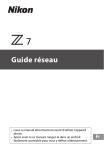
Lien public mis à jour
Le lien public vers votre chat a été mis à jour.